TDS 엔드포인트의 액세스 제어
TDS(Tabular Data Stream) 프로토콜은 클라이언트와 데이터베이스 서버 시스템 간의 요청 및 응답 전송에 사용되는 애플리케이션 수준 프로토콜입니다. Power Platform 환경에서 활성화되면 이 프로토콜을 사용하여 Power BI, Excel 및 데이터 흐름을 통해 Microsoft Dataverse에 액세스할 수 있습니다.
Dataverse TDS 엔드포인트에는 TDS 엔드포인트에 대한 액세스 수준을 제어하는 두 가지 설정이 있습니다.
- 환경 수준. 기능 환경 설정 TDS 엔드포인트 활성화. 이 설정은 환경이 TDS 트래픽을 수신하는지 여부를 제어합니다. 활성화하려면 설정>제품>기능으로 이동합니다. TDS 엔드포인트에서 TDS 끝점 활성화를 선택합니다.
- 사용자 수준. 이 설정은 환경 수준 설정과 동일한 위치에 있습니다. TDS 엔드포인트에 대한 사용자 수준 액세스 제어 활성화 설정은 모든 환경 사용자가 TDS 엔드포인트에 액세스할 수 있는지 또는 액세스가 개별 사용자 수준에서 제어되는지 여부를 결정합니다.
- 비활성화되면(기본값) 모든 환경 사용자는 TDS 엔드포인트를 사용하여 액세스 권한이 있는 데이터에 액세스할 수 있습니다.
- 활성화되면 사용자가 TDS 끝점에 액세스하도록 허용 기타 권한이 보안 역할의 사용자에게 할당되지 않는 한 사용자는 TDS 엔드포인트를 사용할 수 있는 액세스 권한이 없습니다.
TDS 엔드포인트에 의존하는 기능
여기에 나열된 기능에는 TDS 엔드포인트가 필요합니다.
- Power BI Desktop: Power BI Desktop 앱에서 Dataverse 커넥터를 사용하는 경우 Dataverse TDS 엔드포인트가 사용됩니다. 이 기능을 통해 사용자는 Dataverse에 연결하고 Power BI Desktop 앱을 사용하여 보고서와 대시보드를 만들 수 있습니다.
- Power BI 서비스: 이 기능을 사용하면 사용자는 Power BI Desktop 보고서와 대시보드를 Power BI 온라인 서비스에 게시하고 공유할 수 있으며, 여기서 Dataverse 커넥터를 사용하여 Dataverse의 데이터에 액세스하고 새로 고칠 수 있습니다.
- Power Apps 이 보기 시각화: 이 기능을 사용하면 사용자는 Dataverse 보기의 데이터를 사용하여 Power Apps 모델 기반 앱에 Power BI 시각적 개체를 만들고 포함할 수 있습니다. 추가 정보: Power BI 서비스를 사용하여 보기에서 데이터 시각화
- Excel 데이터 가져오기: 이 기능을 사용하면 사용자는 Power Query 편집기와 Dataverse 커넥터를 사용하여 Dataverse 데이터의 데이터를 Excel로 가져와서 데이터를 변환하고 분석할 수 있습니다. 추가 정보: 커넥터를 사용하여 가져오기
- Power Platform 데이터 흐름: 이 기능을 사용하면 사용자는 Dataverse 커넥터를 사용하여 Dataverse에서 데이터를 가져오고 변환할 수 있습니다.
- Customer Service용 옴니채널 실시간 분석 대시보드: 이 기능을 통해 사용자는 디지털 연락 센터를 모니터링하고 최적화할 수 있습니다. 추가 정보: 옴니채널 실시간 분석 대시보드 개요
- Power Automate 시각화 작업 마이닝 프로세스: 이 기능을 통해 사용자는 프로세스 맵을 시각화하고 최적화를 식별할 수 있습니다. 추가 정보: 프로세스 시각화
TDS 엔드포인트에 대한 개별 사용자 수준 제어 활성화
환경 설정을 활성화하는 것 외에도 개별 사용자 수준 제어를 사용할 때 Power Platform 관리자는 적절한 보안 역할에 사용자가 TDS 엔드포인트에 액세스하도록 허용 권한이 활성화되어 있고 TDS 엔드포인트에 액세스해야 하는 모든 사용자가 해당 역할의 멤버 자격을 가지고 있는지 확인해야 합니다.
사용자 수준 제어 활성화
- Power Platform 관리 센터에서 원하는 환경을 열고 설정>제품>기능으로 이동합니다.
- TDS 엔드포인트 섹션에서 TDS 엔드포인트 활성화가 켜져 있는지 확인합니다.
- TDS 엔드포인트 활성화에서 TDS 엔드포인트에 대한 사용자 수준 액세스 제어 활성화를 켭니다.
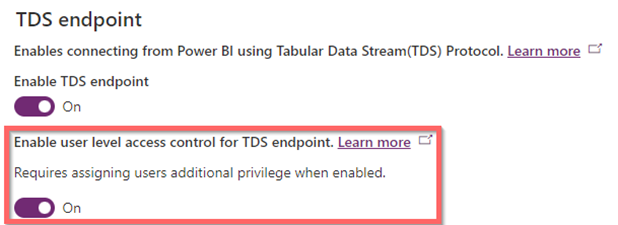
중요
TDS 엔드포인트 활성화 설정이 적용되려면 설정이 켜져 있어야 합니다.
- 저장을 선택합니다.
- Power Platform 관리 센터, 설정>사용자 + 권한>보안 역할의 보안 역할 섹션으로 이동합니다.
- TDS 엔드포인트를 사용해야 하는 사용자가 할당될 보안 역할을 선택합니다.
a. 기타 특권 탭을 선택하고 드롭다운 목록에서 모든 권한 표시를 선택합니다. 검색 상자에 TDS를 입력한 다음 Enter를 누릅니다.
b. 사용자가 TDS 엔드포인트에 액세스하도록 허용 권한을 선택하고 권한 수준을 조직으로 설정합니다. c. 저장을 선택합니다.
c. 저장을 선택합니다. - TDS 엔드포인트 액세스가 필요한 사용자를 보안 역할에 할당합니다. 추가 정보: 사용자에게 보안 역할 할당
사용자에게 권한이 제대로 할당되지 않은 경우 알려진 문제
사용자 수준 액세스 제어가 활성화된 경우 사용자가 TDS 엔드포인트에 액세스하도록 허용 기타 권한이 없는 사용자는 TDS 엔드포인트를 사용하여 데이터를 검색하려고 할 때 "승인되지 않은 작업을 수행하려고 시도했습니다. 사용자가 prvAllowTDSAccess 권한을 누락했습니다."라는 오류 메시지를 받게 됩니다. 오류 메시지는 사용 중인 애플리케이션에 따라 다른 지점에서 발생할 수 있습니다.
탐색기에 환경 목록을 표시하고 테이블 목록을 확장하려고 하면 데이터 가져오기 대화 상자의 Dataverse 커넥터가 있는 Power BI Desktop에서 또 다른 문제가 발생합니다. 인증 오류 또는 권한 누락 오류로 인해 이 작업이 실패합니다.
이러한 문제를 해결하려면 TDS 엔드포인트에 대한 개별 사용자 수준 제어 활성화에 설명된 권한이 있는 보안 역할에 사용자를 추가하세요.